PNG là định dạng mặc định của ảnh chụp màn hình MacBook. Song bạn vẫn có thể chuyển đổi đuôi PNG sang các đuôi định dạng khác nhau tùy theo nhu cầu sử dụng. Cùng QMac khám phá các cách đơn giản thay đổi đuôi tệp trên ảnh chụp màn hình của MacBook nhé!
Tham khảo thêm dịch vụ thu MacBook cũ tại QMac Store
Vì sao nên chuyển đổi định dạng ảnh chụp màn hình MacBook?
iMac nói chung và MacBook nói riêng có độ phân giải màn hình rất cao. Vì thế, ảnh chụp màn hình MacBook với định dạng PNG sẽ chiếm nhiều dung lượng bộ nhớ, khó chia sẻ. Khi chuyển sang định dạng JPEG, dung lượng ảnh chụp giảm xuống chỉ còn dưới 1MB. Dưới đây, QMac chia sẻ cho bạn hình ảnh so sánh dung lượng của hai ảnh chụp màn hình MacBook với đuôi PNG và đuôi JPEG.
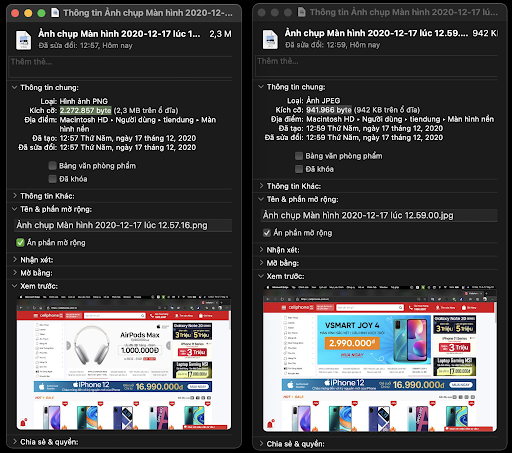
Vì thế, nếu nhu cầu của bạn cần sử dụng ảnh chụp màn hình và dùng ngay, đồng thời tránh sự quá tải của bộ nhớ, thì bạn nên đổi định dạng ảnh khi lưu. Dưới đây là hướng dẫn, bạn xem qua nhé!
Chuyển đổi định dạng ảnh chụp màn hình trên MacBook từ PNG sang JPEG
Thay đổi định dạng ảnh chụp màn hình MacBook từ PNG sang JPEG theo cách đơn giản sau:
Tham khảo thêm dịch vụ thay màn hình MacBook Pro M1
Bước 1: Nhấn tổ hợp Command + Space để mở Spotlight hoặc chọn biểu tượng tìm kiếm góc trên bên phải màn hình.
Bước 2: Tìm Terminal và Enter hoặc click vào kết quả đầu tiên tìm được để khởi chạy Terminal. Màn hình sẽ xuất hiện ra như sau:
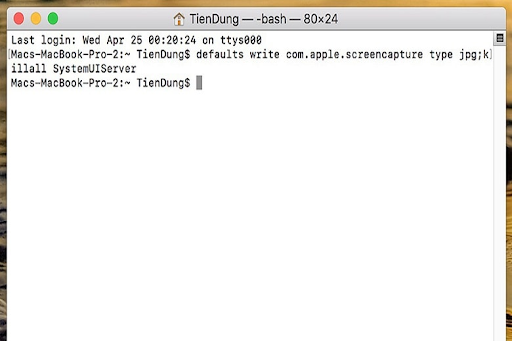
Bước 3: Bạn copy dòng dưới đây trong giao diện Terminal rồi nhấn Enter.
defaults write com.apple.screencapture type jpg;killall SystemUIServer
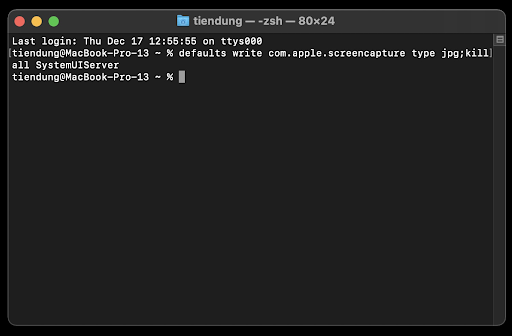
Chuyển đổi định dạng PNG sang các định dạng khác
Ngoài định dạng JPEG, bạn hoàn toàn có thể thay đổi ảnh chụp màn hình MacBook từ dạng PNG sang các định dạng khác như: TIF, PIFF, GIF
Tham khảo thêm dịch vụ cài phần mềm MacBook tại QMac Store
Bước 1: Mở Spotlight bằng tổ hợp phím Command + Space
Bước 2: Gõ chữ Terminal. Giao diện sau sẽ xuất hiện
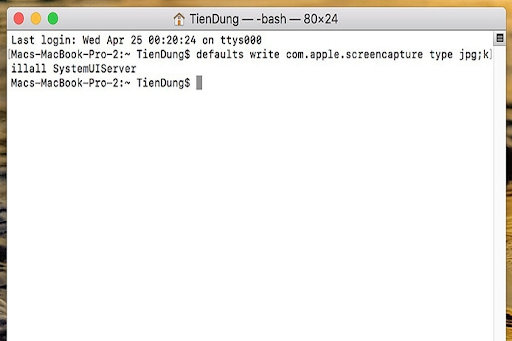
Bước 3: Tùy vào định dạng bạn muốn thay đổi, copy dòng lệnh sau và dán vào ô trên:
PDF: defaults write com.apple.screencapture type pdf;killall SystemUIServer
TIFF: defaults write com.apple.screencapture type tiff;killall SystemUIServer
GIF: defaults write com.apple.screencapture type gif;killall SystemUIServer
Khi muốn quay lại định dạng PNG ban đầu thì làm tương tự và bạn copy dòng lệnh là hoàn tất.
Tham khảo thêm dịch vụ dán MacBook tại QMac Store
defaults write com.apple.screencapture type png;killall SystemUIServer
Cảm ơn bạn đã theo dõi bài viết. Hy vọng bài viết sẽ giúp bạn cách chuyển đổi định dạng ảnh chụp màn hình MacBook từ PNG sang JPEG một cách dễ dàng hơn. Chúc các bạn thành công.
Để biết thêm nhiều mẹo hay và bổ ích về MacBook, bạn có thể theo dõi QMac Store ở các mạng xã hội sau:
Website: qmacstore.com
Facebook: https://www.facebook.com/qmacstore
QMac Store hiện đang cung cấp nhiều phiên bản MacBook Air mới, MacBook Air cũ với giá cực tốt tại thành phố Hồ Chí Minh. Bên cạnh đó, khi mua máy tại cửa hàng, quý khách hàng còn được hỗ trợ thời gian bảo hành lâu dài, tặng ngay gói miễn phí vệ sinh máy tại QMac trọn đời. Tìm hiểu ngay.
Tham khảo thêm tại MacBookProSlow